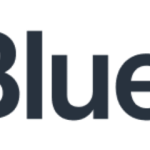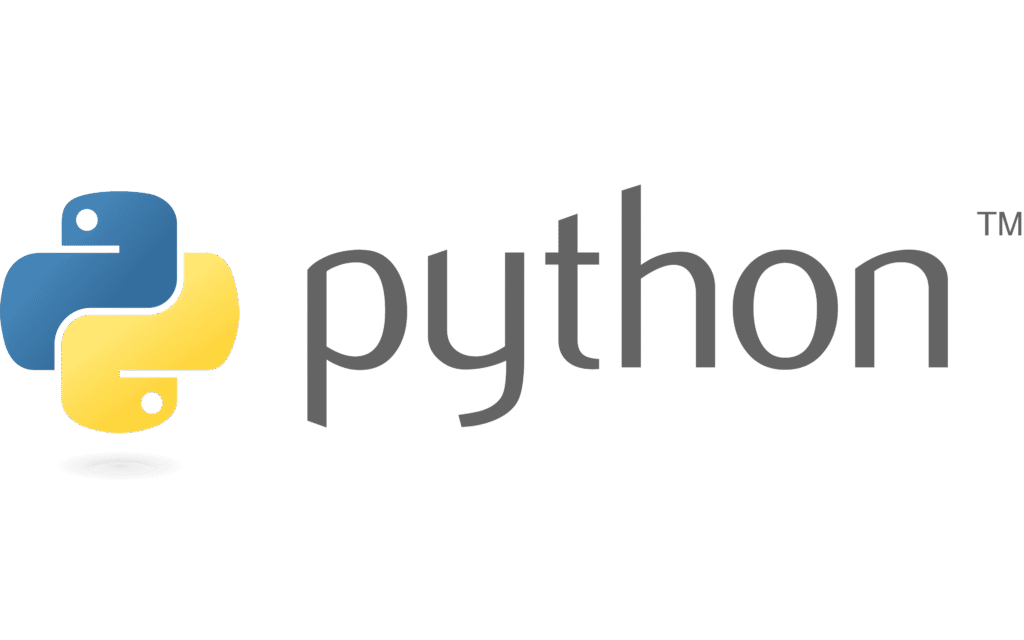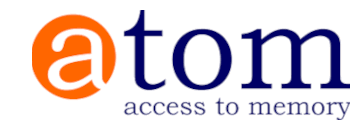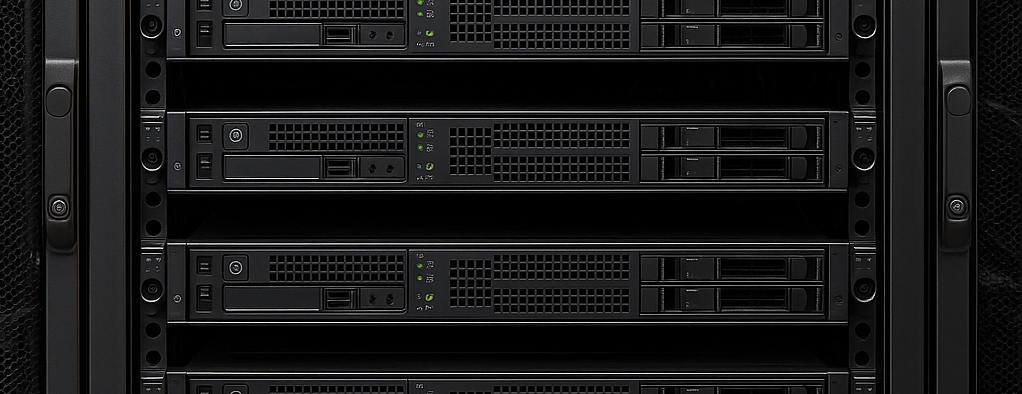Dans la catégorie « Travail des PDF », j’ai pas mal cherché un tools qui faisait ce que je voulais, et qui soit léger et compatible avec Linux. Et j’ai enfin trouvé.
NAPS2 est un petit logiciel qui a pour but premier de gérer des numérisations de document. En revanche, une des fonctionnalités qui nous intéresse aujourd’hui, et qu’il permet d’extraire des pages de PDF, ainsi que d’en fusionner.
Installation du logiciel
L’installation est simple, les sources sont trouvables sur le site officiel: https://www.naps2.com/
L’interface
L’interface est basique, et toutes les fonctionnalités nécessaires se trouvent dans le bandeau en haut de la fenêtre
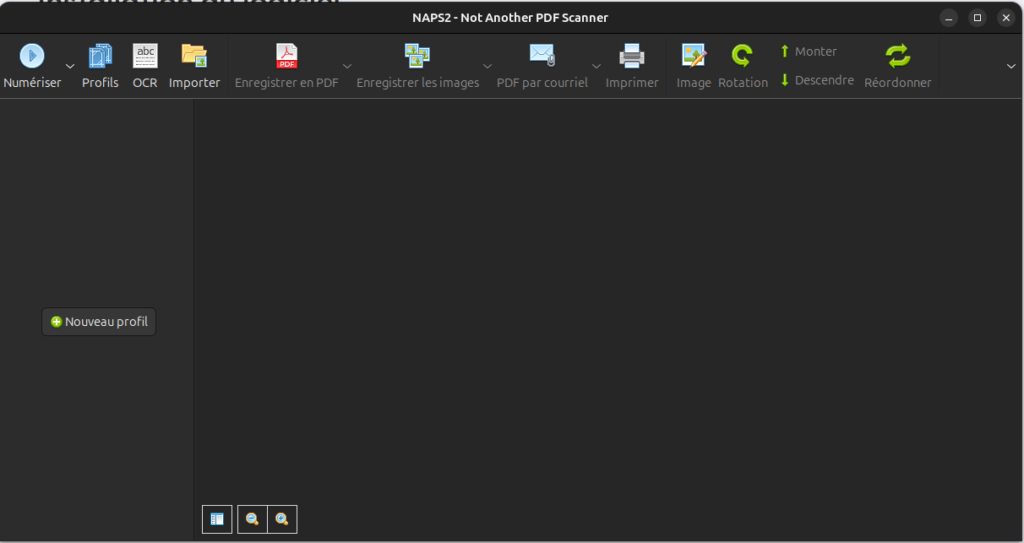
Comme dit précédemment: nous n’allons pas nous intéresser à toutes les fonctionnalités dans NAPS2, mais peut-être un jour je compléterai cette article.
Le PDF utilisé dans cette exemple est l’article Wikipedia sur Linux 😉
Supprimer des pages
La première étape est d’importer le document. Pour ce faire, cliquer sur « Import », et choisir le PDF.
Une fois importer, l’ensemble des pages est affiché dans la fenêtre de l’application
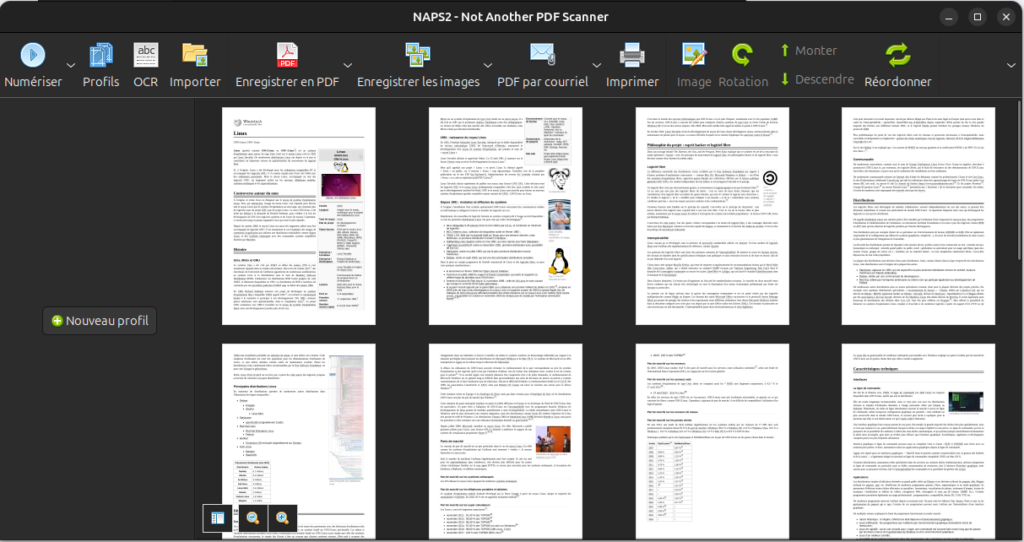
Pour supprimer des pages, il suffit de les sélectionner, puis d’appuyer sur la touche « DELETE » du clavier.
Cette astuce fonctionne également dans l’explorateur de fichier
Une fois les pages supprimée, nous pouvons maintenant sauvegarder le PDF en cliquant sur « Enregistrer en PDF », et choisir le nouveau nom et emplacement
Bien entendu, une fois les travaux terminé, le fichier original peut être supprimé s’il n’y a plus lieu d’être gardé
Nous avons donc maintenant un PDF avec les pages indésirables en moins.
Fusionner 2 PDF
Le second cas de figure est que nous souhaitons fusionner 2 documents ensemble.
Pour ce faire, rien de plus simple: il suffit d’importer le premier document avec le bouton « Importer », puis le second.
Il est donc conseillé de les importer dans l’ordre définitif que nous souhaitons pour gagner du temps
Si des pages sont indésirables dans le lot, nous pouvons simplement les sélectionner avec le CTRL + clic, et appuyer sur la touche DELETE du clavier.
Une fois le PDF finalisé, l’exporter avec le bouton « Enregistrer en PDF »